グラデーションレイヤーに指定したレイヤーの輝度情報をもとに画面転換をするエフェクトです。画面転換後のレイヤーを指定する必要はありません。以下の動画ではトランジションに使用するために、別途グラデーションレイヤーを作成してトランジションさせたりしています。
ワイプ用レイヤーを作成することでいろんなトランジションを楽しめると思います。CC Image Wipeと共通のパラメーターを持っているので確認してみましょう。
グラデーションワイプのパラメーター
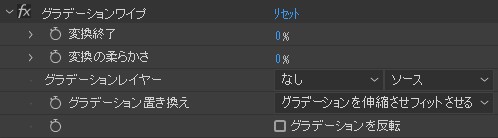
変換終了
これにキーフレームを作成することで画替わりさせることができます。
変換の柔らかさ
グラデーションによるワイプの範囲をぼかします。
グラデーションレイヤー
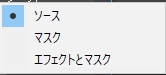
ワイプを行うためのレイヤーを指定します。「ソース」を選択するとレイヤーにかかっているエフェクトとマスクは無視され、元イメージを使用します。「マスク」を選択するとワイプ用レイヤーにかけているマスクも反映されますが、エフェクトは無視されます。「エフェクトとマスク」を選択することでこれら全てを同コンポジション内で反映させることができるようになります。
グラデーション置き換え
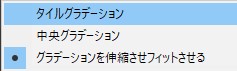
エフェクトを適用したフッテージのサイズとグラデーションレイヤーのサイズが異なる場合に使用すると効果を発揮します。
【タイルグラデーション】

元のグラデーションレイヤーのサイズが小さい場合はエフェクトを適用したフッテージのサイズいっぱいにタイリングします。
【中央グラデーション】
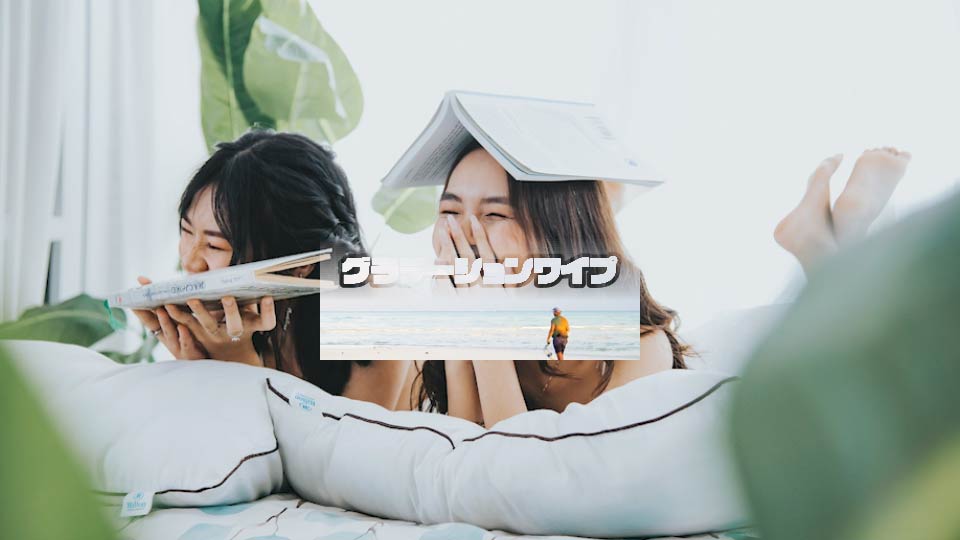
グラデーションワイプを中央に配置します。
【グラデーションを伸縮させフィットさせる】

元のグラデーションレイヤーのサイズから伸縮するので劣化します。
グラデーションを反転

いかがでしょうか。CC Image Wipeとパラメーターが似ていると思います。違いといえばCC Image Wipeではpropertyで輝度情報以外も扱うことができ、グラデーションレイヤーに対してブラーをかけることができました。逆に、グラデーションワイプではグラデーションレイヤーのサイズが小さくてもタイリングや伸縮を行うことができます。この点で使い分けることができるかと思います。





















